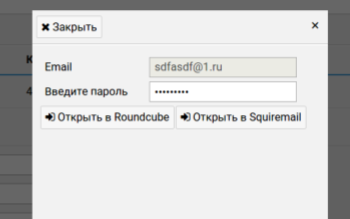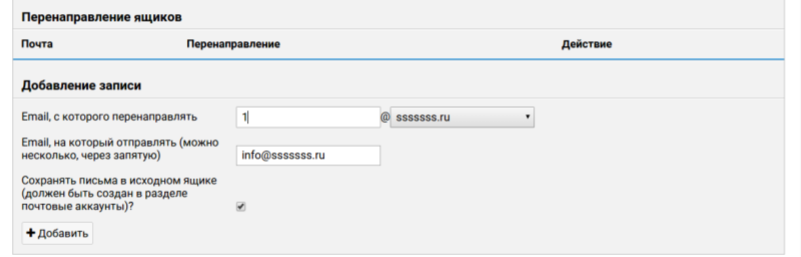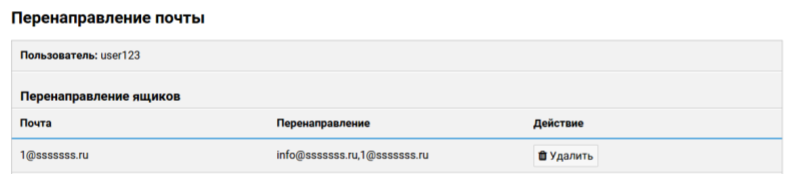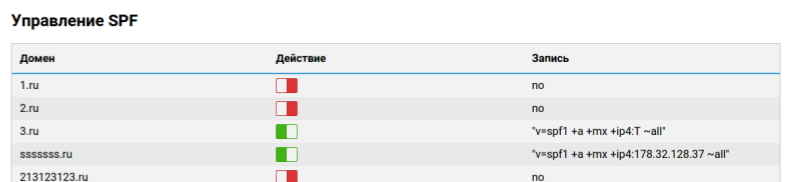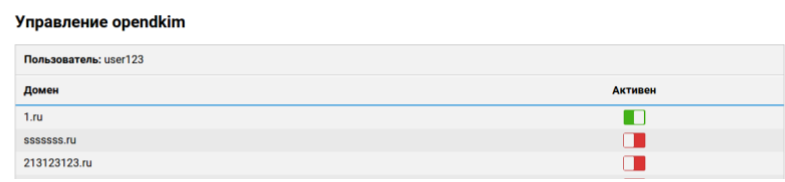Управление почтой — различия между версиями
Fgsfds (обсуждение | вклад) |
Fgsfds (обсуждение | вклад) |
||
| Строка 23: | Строка 23: | ||
Здесь необходимо ввести email и пароль, а затем выбрать почтовый веб-интерфейс. | Здесь необходимо ввести email и пароль, а затем выбрать почтовый веб-интерфейс. | ||
| + | |||
== Почтовые перенаправления == | == Почтовые перенаправления == | ||
| Строка 37: | Строка 38: | ||
[[File:Cp-pochta-05.png|RTENOTITLE]] | [[File:Cp-pochta-05.png|RTENOTITLE]] | ||
| + | |||
| + | Чтобы удрать из списка лишнее перенаправление, нажмите кнопку "Удалить". | ||
== SPF == | == SPF == | ||
Текущая версия на 14:14, 12 января 2017
В разделе “Почта” доступны такие возможности как управление почтовыми ящиками, создание перенаправлений, настройка SPF DKIM.
Содержание
Почтовые ящики
Чтобы добавить новый почтовый аккаунт, нужно:
- вписать email;
- выбрать сайт (если их несколько);
- добавить пароль;
- добавить квоту (МБ):
Теперь email появится в списке электронных ящиков:
В разделе "Почтовые аккаунты" доступна опция удаления почтовых ящиков. Чтобы перейти к своему аккаунту, нужно нажать кнопку “Войти в почтовый ящик”:
Здесь необходимо ввести email и пароль, а затем выбрать почтовый веб-интерфейс.
Почтовые перенаправления
Для настройки почтового перенаправления нужно:
- вписать ящик, с которого перенаправлять;
- вписать ящик, на который перенаправлять;
- при желании отметить галочкой “Сохранять письма в исходном ящике”:
Теперь перенаправление показано в поле “Перенаправление ящиков”:
Чтобы удрать из списка лишнее перенаправление, нажмите кнопку "Удалить".
SPF
В разделе “Управление SPF” доступна активация SPF на сайтах, размещенных на хост-аккаунте:
DKIM
В разделе DKIM можно включить/отключить данную опцию на каждом сайте: